Thunderbird Version 78 und höher unterstützt jetzt OpenPGP. Nachfolgend finden Sie die Schritte, die Sie durchführen können, um Ihr OpenPGP-Schlüsselpaar in Thunderbird zu importieren.
Bevor Sie fortfahren, vergewissern Sie sich, dass Sie Ihr Mailfence-Konto in Thunderbird konfiguriert und Ihr OpenPGP-Schlüsselpaar aus der Mailfence-Weboberfläche exportiert haben.
1. Öffnen Sie Thunderbird und wählen Sie Ihr Konto aus. Klicken Sie dann auf Ende-zu-Ende-Verschlüsselung.

2. Klicken Sie auf Schlüssel hinzufügen….
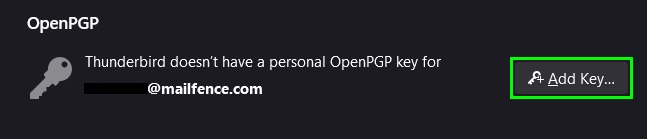
3. Wählen Sie Einen vorhandenen OpenPGP-Schlüssel importieren und klicken Sie auf Weiter.
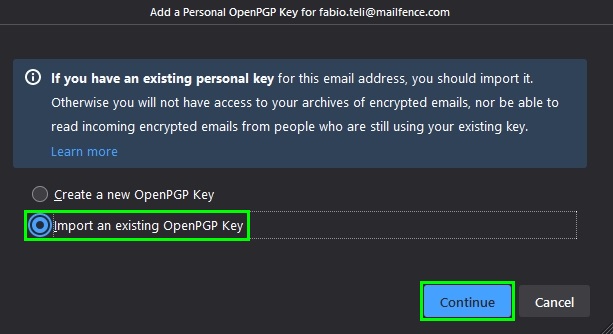
4. Klicken Sie auf Datei zum Importieren auswählen….
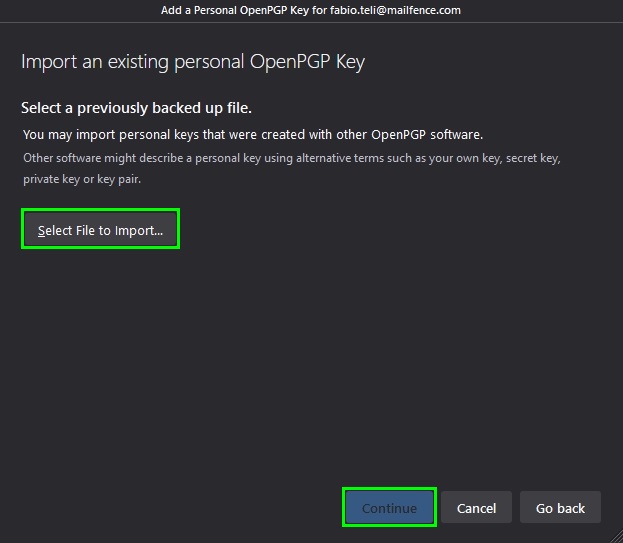
5. Bestätigen Sie, dass das ausgewählte Schlüsselpaar mit der E-Mail-Adresse Ihres Mailfence-Kontos übereinstimmt und die richtige Schlüssel-ID hat.
- Stellen Sie sicher, dass die Option Diesen Schlüssel als persönlichen Schlüssel behandeln aktiviert ist.
- Klicken Sie dann auf Weiter.
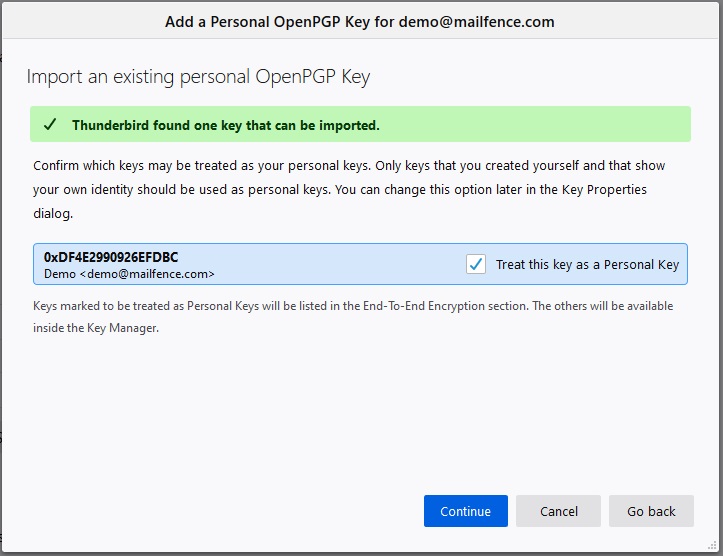
6. Geben Sie Ihre OpenPGP-Schlüsselpaar-Passphrase ein und klicken Sie auf OK.
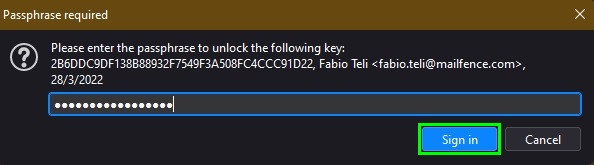
7. Bestätigen Sie die E-Mail-Adresse, den Fingerabdruck und andere Informationen des importierten Schlüsselpaars und klicken Sie dann auf Weiter.
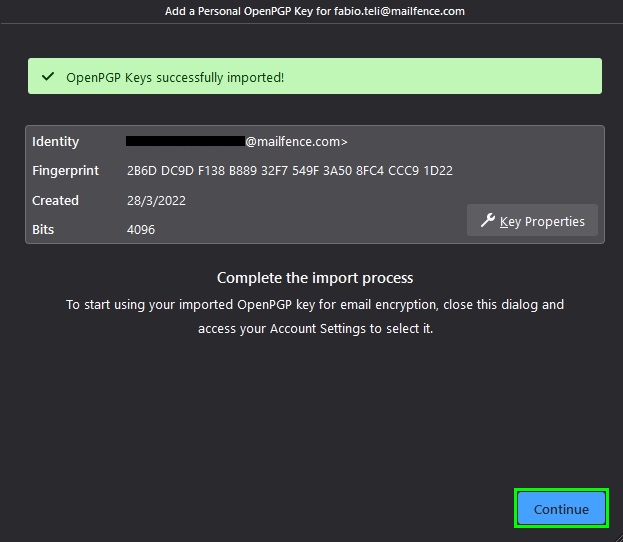
8. Als letzten Schritt stellen Sie sicher, dass das importierte Schlüsselpaar auf der Registerkarte Ende-zu-Ende-Verschlüsselung ausgewählt ist.
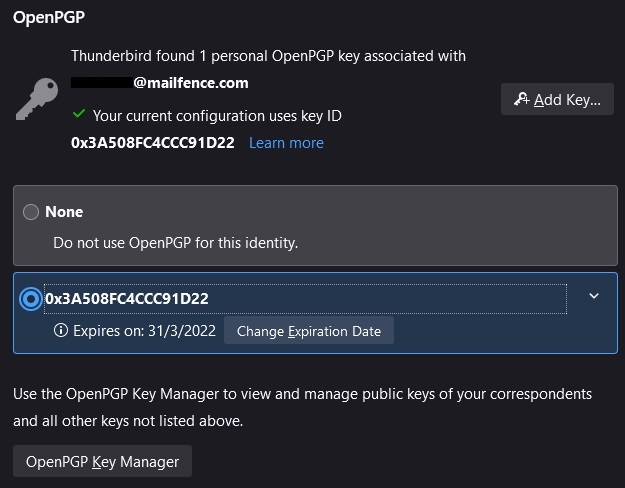
Weitere Informationen finden Sie auf dieser Thunderbird OpenPGP Anleitungsseite.
Sollten Sie auf Probleme stoßen, senden Sie uns bitte eine E-Mail an[at]mailfence.com